reklama
Ukázali jsme vám jak používat Evernote jako Bullet Journal Jak používat Evernote jako Bullet JournalExistuje mnoho způsobů, jak používat kalendáře a aplikace pro úkoly. Vezměte si Evernote, žurnálový systém zvaný Bullet Journal, bez jakýchkoli zkušeností s kódováním, abyste si vytvořili zcela přizpůsobený organizační systém. Přečtěte si více . Nyní je čas ukázat vám, jak zatočit Trello – pokud je to vaše primární aplikace na psaní poznámek – do a Bullet Journal.
Důvod, proč byste mohli chtít používat aplikaci jako Trello jako deník, je samozřejmě jednoduchý: v dnešní době je snazší mít své poznámky v telefonu než v papírovém poznámkovém bloku. Víte, kterou nosíte neustále s sebou!
Výhoda Bullet Journal
Co je Bullet Journal? Může to být cokoli, co chcete: seznam úkolů, diář, kalendář, poznámkový blok, cokoliv. Tvůrce časopisu Bullet Journal (BuJo), Ryder Carroll, jej popisuje jako „analogový systém pro digitální věk“:
Metoda Bullet Journal klade důraz na rychlé protokolování „odrážek“ na rozdíl od podrobných poznámek. Výsledek?
Rychlejší psaní poznámek Jste líní dělat si poznámky? Místo toho vyzkoušejte tyto tipy pro rychlejší psaní poznámekExistuje několik zkratek, pomocí kterých můžete zachytit vše od přednášek přes zápisy ze schůzek až po seznamy úkolů. Pojďme dnes prozkoumat některé z těchto zkratek s těmito tipy pro rychlejší psaní poznámek. Přečtěte si více , nemluvě o snadněji dešifrovatelných poznámkách.Místo toho, abyste nejprve nastínili základy metody Bullet Journal — Nancy už to udělala skvěle Jak používat Evernote jako Bullet JournalExistuje mnoho způsobů, jak používat kalendáře a aplikace pro úkoly. Vezměte si Evernote, žurnálový systém zvaný Bullet Journal, bez jakýchkoli zkušeností s kódováním, abyste si vytvořili zcela přizpůsobený organizační systém. Přečtěte si více — Ponořím se přímo do části, kde vám pomůžeme nastavit Trello jako bullet journal. Stále se budu věnovat základním komponentám Bullet Journal a tomu, jak spolupracují, ale po jedné desce Trello, seznamu a kartě.
Číst původní přehled Bullet Journal a seznamte se s ní, abyste ze své adaptace metody Trello vytěžili maximum.
Poznámka: Co následuje, je jeden způsob, jak můžete přinést Bullet Journal do Trello. Můžete si ho vyladit, zkrotit, dát na něj své jméno!
Přeměňte moduly na desky
Pohled na vaše moduly Bullet journal z ptačí perspektivy vám ukáže úkoly a události seřazené pro konkrétní dny a měsíce. Každodenní výpisy jdou pod Denní deník modul a měsíční výpisy pod Měsíční deník modul. Pokud plánujete měsíce dopředu, odpovídající výpisy jdou pod Budoucí deník modul. Neváhejte použít tento modul jako univerzální pro položky, ke kterým se chcete „jednoho dne“ dostat.
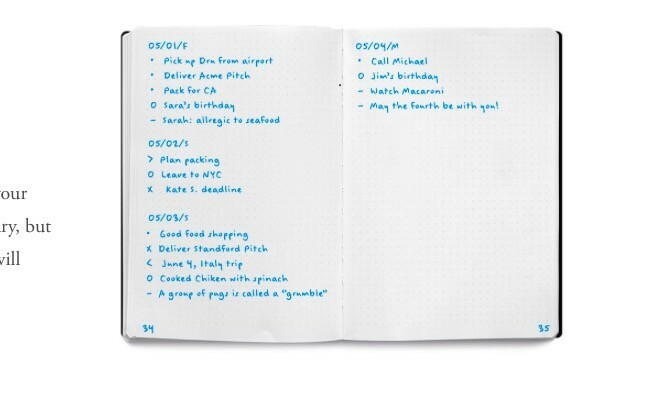
Existuje čtvrtý modul s názvem Index, který vám řekne, kde najdete konkrétní záznam ve svém deníku. Probereme to v další části.
Nyní je čas přeměnit základní moduly Bullet Journal na desky Trello. Máte dostatek prostoru pro přidávání nebo odebírání modulů, jak uznáte za vhodné.
Můžete zůstat u standardního formátu modulu a vytvořit čtyři nástěnky, každou pro index, denní protokol, měsíční protokol a budoucí protokol. Nebo můžete nahradit měsíční protokol týdenním protokolem, pokud chcete pracovat v „týdenní bublině“ Tear Off The Calendar: 4 další přístupy k řízení časuKalendář není vždy ideálním řešením. Pokud je „nemám dost času“ vaším neustálým refrénem, musíte změnit směr a přijmout nový, efektivnější přístup k řízení času. Přečtěte si více . Samozřejmě vám nikdo nebrání mít nástěnku Weekly Log a nástěnku měsíčního deníku.
Jakmile vytvoříte desky Trello pro moduly dle vašeho výběru, označte je hvězdičkou, aby se zarovnaly nahoře v nabídce na levém postranním panelu.

Rejstřík, čísla stránek a témata
Navrhoval bych přeskočit modul Index. Ano, tento modul je neocenitelný, když chcete najít konkrétní položky v papírovém poznámkovém bloku, aniž byste museli listovat tam a zpět hromadou stránek. Ale když máte co do činění s digitální aplikací se slušným vyhledávacím mechanismem a snadnou navigací na stránce, indexový panel vám bude jistě připadat nadbytečný. S modulem Index mimo cestu můžete ignorovat i čísla stránek!
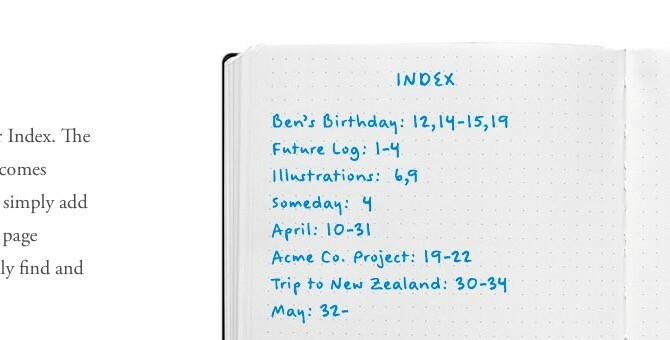
Témata jsou krátké a popisné názvy, které jsou v horní části každého záznamu, aby vám pomohly jej identifikovat při skenování poznámek z deníku. Tyto názvy, tedy témata, lze přeložit na názvy seznamů v Trello.
Nastavení desky měsíčního deníku
Papírová verze Bullet Journalu navrhuje dvoustránkové rozvržení modulu Monthly Log, s kalendářem vlevo a seznamem úkolů vpravo.
Kalendář je seznam dní pro konkrétní měsíc a můžete do něj zaznamenávat úkoly a události pro rychlou orientaci. V seznamu úkolů můžete uvést úkoly, které jste naplánovali na aktuální měsíc, a také úkoly přenesené z předchozího měsíce (měsíců).

S tímto formátem vyhradíte dvě stránky pro každý měsíc měsíčního deníku. Pro přesunutí tohoto nastavení do Trello navrhuji následující přístup.
Místo toho, abyste každý měsíc vytvářeli novou desku Trello pro modul Monthly Log, mějte pro tento modul jedinou desku na celý rok. Na této desce věnujte jeden seznam pro každý měsíc v roce a vytvořte karty, které se rovnají počtu dní v daném měsíci. Tedy seznam s 31 kartami na leden, jeden s 28 kartami na únor a tak dále.

Nyní se zaměřme na seznam měsíčních protokolů například za prosinec. Má 31 karet – jednu pro každý den v měsíci. Dále potřebujeme seznam úkolů pro tento měsíc. Namísto vytváření samostatného seznamu Trello pro něj vytvořte jednu kartu Trello s názvem Seznam úkolů pod prosincovým seznamem a přesuňte jej na začátek. Kliknutím na tuto kartu ji otevřete. Uvidíte a Kontrolní seznam tlačítko v Přidat sekce vpravo. Kliknutím na toto tlačítko vytvoříte seznam úkolů na prosinec.

Tento přístup udržuje vaši nástěnku Monthly Log i nastavení Trello štíhlé. Bylo by docela složité, kdybyste vytvořili seznamy a nástěnky tak, aby co nejvíce odpovídaly papírové verzi Bullet Journal.
Popadněte předem vyrobenou nástěnku s měsíčním deníkem
Vytvořil jsem a vzorová deska měsíčního deníku abych vám ušetřil čas. Chcete-li zkopírovat nástěnku do svého účtu Trello, klikněte na Více > Copy Board z rozbalovací nabídky postranního panelu vpravo na této ukázkové desce. Kopie bude automaticky klasifikována jako soukromá nástěnka!

Užitečný způsob, jak vidět své měsíční úkoly na první pohled
Chcete-li zobrazit úkoly a události pro kterýkoli měsíc, vše, co musíte udělat, je naskenovat jeho seznam na nástěnce Měsíční deník nebo otevřít jeho kartu Seznam úkolů.
Pokud byste raději viděli své úkoly rozvržené ve správném zobrazení kalendáře, budete muset nejprve přiřadit termíny pro každou kartu. Trello si ponechává funkci termínu dokončení pro zvýraznění termínů, ale kdo říká, že tuto funkci nemůžete použít ke zvýraznění termínů v modulech Bullet Journal.
Ke kterékoli kartě můžete přiřadit datum splatnosti pomocí Změnit datum splatnosti možnost skrytá za ikonou „tužky“ karty. Musím říct, že dělat to pro 30 lichých karet na seznam může být únavné. Proč nepřiřadit data pouze pro karty za týden? To znamená -li považujete zobrazení kalendáře za nepostradatelné a trváte na tom, abyste jej měli.
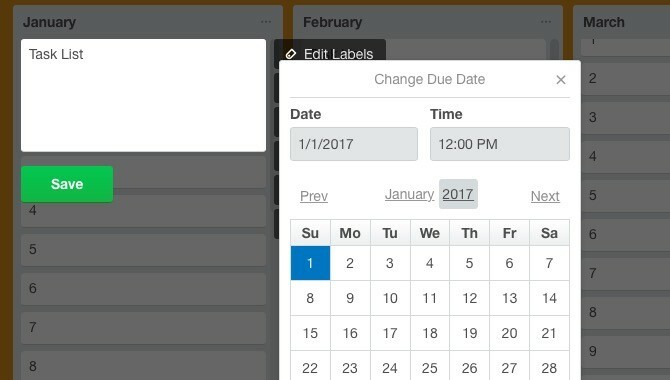
Zde přichází část, kde aktivujete zobrazení kalendáře. Nejprve klikněte na Zobrazit nabídku tlačítko vpravo nahoře na aktuální desce Trello.
Dále vyberte Power-Ups z rozbalovacího postranního panelu a klikněte na Umožnit tlačítko vedle Kalendář ze seznamu dostupných Power-Ups. Nyní, když se podíváte nalevo od Zobrazit nabídku tlačítko, uvidíte a Kalendář knoflík. Klikněte na něj a tam je zobrazení kalendáře pro denní nebo měsíční deník vašeho bullet journalu.
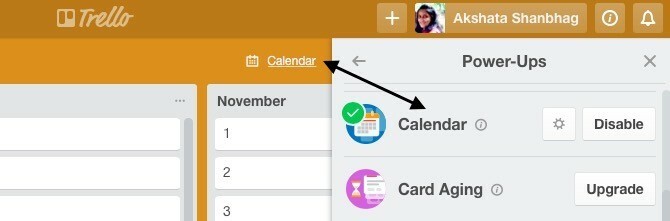
Nastavení tabule denních záznamů
V závislosti na složitosti vašeho dne a vašich zvycích při protokolování můžete:
- Omezte modul Daily Log na jednu desku s 30-31 seznamy odpovídajícími počtu dní v aktuálním měsíci,
- Nebo si vytvořte novou nástěnku Denního deníku pro každý den a rozdělte úkoly/poznámky do seznamů podle typu (denní práce, osobní projekt, související s penězi, „co musíte udělat“ a tak dále).
Doporučil bych první přístup, protože je snazší mít všechny své poznámky za den v jediném seznamu. Pokud chcete ke každé poznámce přidat další kontext, můžete tak učinit pomocí štítků, kontrolních seznamů a komentářů na kartě.
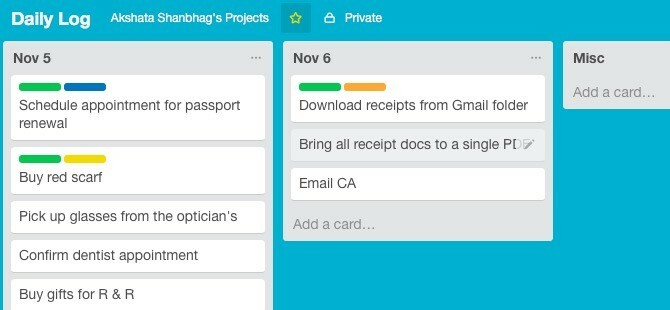
Nechám na vás, abyste si nastavili nástěnku Budoucí deník na základě možností, které jsem ukázal pro nástěnky Měsíční deník a Denní deník výše.
Nahraďte odrážky a označení štítky
V analogovém deníku Bullet Journal používáte k přidání kontextu ke každému záznamu odrážky a označující znaky. Například, "*“ přidává prioritu úkolu, “Ó“ označuje událost, “X” označí úkol jako dokončený. Tyto značky můžete přenést do svého deníku odrážek Trello pomocí interpunkčních symbolů. Problém je v tom, že jejich vizuální přitažlivost a efektivita se ztrácí v překladu z papíru na obrazovku. Jako alternativu vám doporučuji použít barevně odlišené štítky, které odpovídají odrážkám a označujícím.
Zde jsou položky, pro které budete potřebovat štítky:
- Úkol (•)
- Úkol dokončen (X)
- Úloha přenesena (>)
- Úloha naplánována (
- událost (O)
- Poznámky (-)
- Připomenutí (Volitelné) – pokud chcete zvýraznit úkoly s termíny dokončení
- Priorita (*)
- Inspirace (!)
- Prozkoumat (ikona „oko“) – vyžaduje výzkum, informace nebo objev
Chcete-li vytvořit štítky a pojmenovat je, nejprve klikněte na ikonu „tužky“ u libovolné karty a vyberte Upravit štítky ze seznamu akcí, které se zobrazí. Od této chvíle je snadné to zjistit! Zde je ukázkový snímek systému označování, se kterým skončíte.

S tímto systémem, když narazíte na kartu s řekněme tmavě modrým štítkem a žlutým, víte, že to znamená úkol s vysokou prioritou, který jste dokončili.
Jste připraveni začít se přihlašovat do svého Bullet Journalu
S nástěnkami Trello, které jsou všechny nastavené tak, aby odpovídaly Bullet Journalu, můžete přidávat karty pro plánování úkolů, označovat události a zapisovat si jakékoli informace.
Trello vám dává flexibilitu kdykoli přidávat, upravovat, odebírat, přeskupovat a duplikovat karty. To usnadňuje vytvoření několika denních protokolů předem. Stále bych doporučoval zakládat protokoly jeden den nebo týden, aby se zabránilo složitosti a zmatku.
Použití správného systému produktivity 5 přikázání pro výběr správné aplikace pro produktivituRůzní lidé se organizují různými způsoby. Výběr aplikace pro úkoly tedy opravdu závisí na tom, jaký jste člověk. Zde je pět přikázání, o kterých můžete přemýšlet pro svůj vlastní systém produktivity. Přečtěte si více může změnit váš pracovní postup. Problém je v tom, že byste si měli nejprve vybrat jednu. Tady to začíná být složité, protože máte na výběr tolik možností.
Přistihli jste se, že každých pár dní nebo měsíců přecházíte z jednoho systému produktivity do druhého? Možná budete muset vyladit své návyky v oblasti produktivity namísto přijetí nového systému. Po všem, nejlepší hack produktivity je sebekázeň Proč je sebekázeň tím nejlepším hackem produktivity, který potřebujeteJaké je tajemství hluboké práce? Je to motivace nebo disciplína? Pokud se nemůžete soustředit a dokončit svou práci, zde je několik tipů na zvyky, které vám pomohou dosáhnout více. Přečtěte si více .
Zkusili jste přesunout svůj systém pro psaní poznámek do Trello nebo jiné webové aplikace? Jak vám to vyšlo? Co nakonec upřednostňujete při psaní poznámek – papír, plátno nebo obojí?
Akshata trénoval v manuálním testování, animaci a designu UX, než se zaměřil na technologii a psaní. Tím se spojily dvě z jejích oblíbených činností — dávat smysl systémům a zjednodušovat žargon. Na MakeUseOf Akshata píše o tom, jak co nejlépe využít vaše zařízení Apple.


